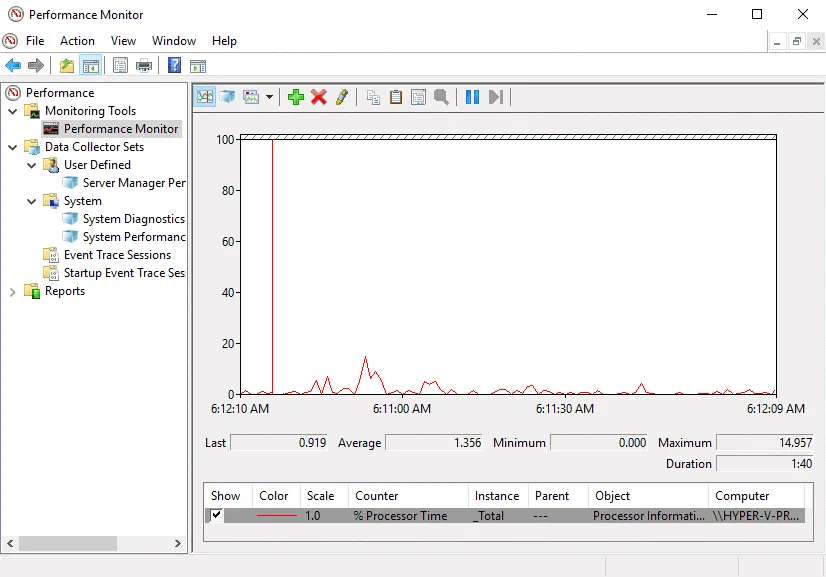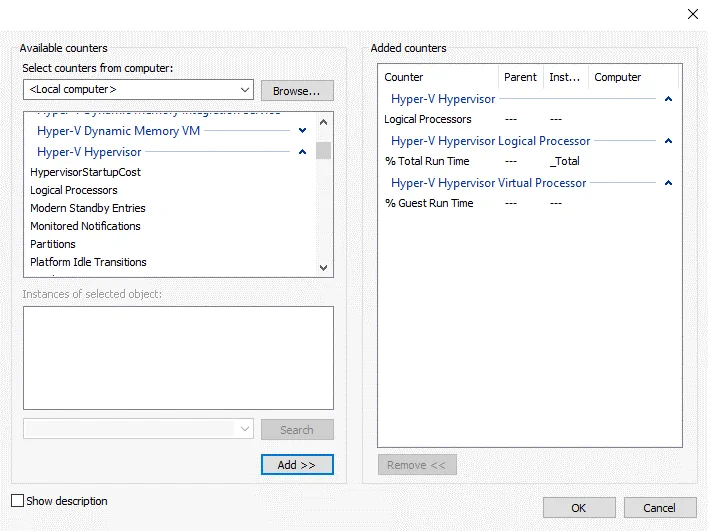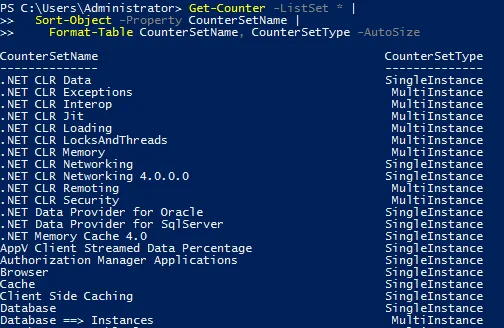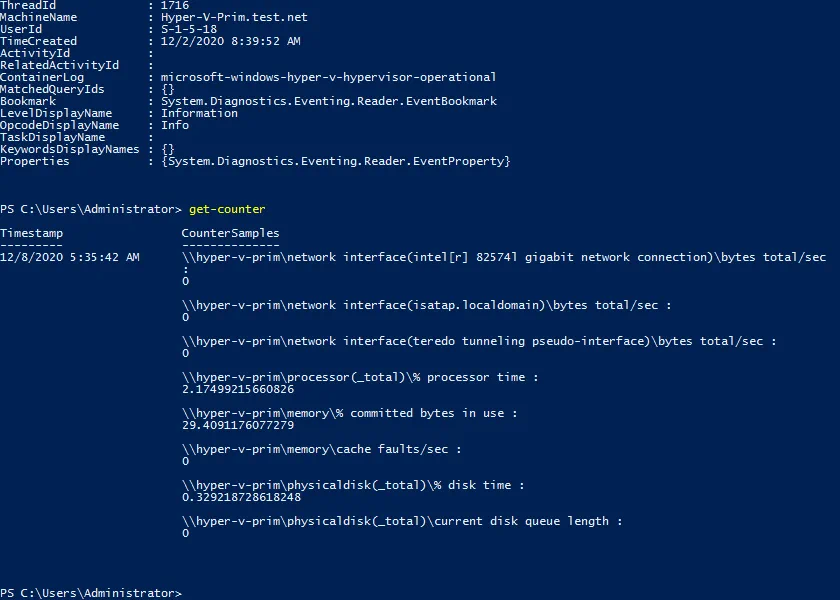Les principaux avantages de la virtualisation matérielle incluent l’isolement logique et l’utilisation rationnelle des ressources. Lors de l’utilisation de Microsoft Hyper-V, il est important de surveiller l’utilisation des ressources matérielles par les machines virtuelles et les serveurs physiques Hyper-V. Une allocation insuffisante ou excessive de ressources à une machine virtuelle peut entraîner une dégradation des performances de la machine virtuelle ou affecter les performances d’autres machines virtuelles et de l’environnement entier. Cet article de blog couvre les conseils de surveillance Hyper-V et les outils de surveillance Hyper-V natifs qui sont disponibles gratuitement.
Pourquoi avez-vous besoin de surveiller les performances d’Hyper-V?
La surveillance des ressources Hyper-V vous permet de détecter les goulots d’étranglement et de gérer les ressources pour optimiser les performances. En surveillant les performances d’Hyper-V, vous visualisez des statistiques sur les ressources pour vous aider à prendre des décisions sur des questions telles que: provisionner plus de ressources sur l’hôte Hyper-V actuel, reconfigurer un logiciel sur une machine virtuelle ou migrer une machine virtuelle vers un autre hôte Hyper-V. Notez que SNMP (Simple Network Management Protocol) a été abandonné pour la surveillance des hôtes Hyper-V.
Si vous constatez des performances faibles des machines virtuelles, utilisez les questions suivantes pour cibler les causes possibles:
- Y a-t-il suffisamment de ressources allouées à une machine virtuelle exécutée sur un hôte Hyper-V?
- Y a-t-il suffisamment de ressources matérielles disponibles sur un hôte Hyper-V?
- Les problèmes de performances concernent-ils une seule machine virtuelle ou plusieurs machines virtuelles?
Heureusement, Hyper-V dispose de certains outils natifs gratuits pour surveiller les performances et la consommation de ressources à partir de l’interface graphique d’un Gestionnaire Hyper-V. Si vous souhaitez automatiser la migration de machines virtuelles (VM) entre hôtes Hyper-V pour équilibrage de charge, il existe une fonctionnalité de base pour le faire au sein d’un cluster. N’oubliez pas que si vous utilisez un cluster Hyper-V, vous avez besoin de SCVMM (System Center Virtual Machine Manager), qui est une solution payante, pour migrer automatiquement les VMs afin d’optimiser l’utilisation des serveurs Hyper-V et effectuer l’équilibrage de charge. La surveillance de la réplication Hyper-V peut également être effectuée dans SCVMM.
Ne pas utiliser le Gestionnaire de tâches Windows pour surveiller les ressources à l’intérieur des VMs
Ouvrir Gestionnaire de tâches est une méthode rapide et facile pour visualiser les performances et l’utilisation des ressources sur des ordinateurs physiques exécutant Windows. Cependant, n’utilisez pas le Gestionnaire de tâches Windows pour surveiller les performances à l’intérieur d’une VM. Le Gestionnaire de tâches Windows ne montre pas l’utilisation réelle du processeur et de la mémoire par une machine virtuelle. C’est parce que le Gestionnaire de tâches ne reconnaît pas les machines comme étant virtuelles et ne peut pas savoir comment les ressources sont allouées à une VM. Utilisez le Gestionnaire de tâches pour surveiller les processus en cours, les services et les applications, mais pas pour surveiller les performances à l’intérieur des VMs.
Utiliser le Moniteur de performances sur un hôte Hyper-V
Utilisez Moniteur de performances (perfmon) sur un hôte Hyper-V et les compteurs appropriés pour surveiller l’utilisation d’un processeur, de la mémoire, de l’interface, du disque physique et d’autres équipements. L’outil perfmon est largement utilisé pour la résolution des problèmes de performance sur les systèmes Windows.
Exécutez perfmon dans la boîte de dialogue exécuter ou trouvez le Moniteur de performance dans la fenêtre de Gestion de l’ordinateur, ajoutez les compteurs nécessaires et surveillez les statistiques dans l’interface utilisateur graphique (GUI). Les informations collectées peuvent être affichées sous forme de graphiques, de diagrammes et de diagrammes.
Il peut également être utile d’ouvrir Monitor des ressources sur un hôte Hyper-V (resmon.exe).
Utilisation des compteurs pour Hyper-V
Le Moniteur de performance peut fournir des informations incorrectes pour les machines virtuelles s’exécutant sur un hôte Hyper-V car les compteurs standard ne sont pas adaptés à la surveillance des VM. Imaginez qu’un ordinateur physique exécutant Hyper-V a un processeur avec quatre cœurs et que deux VM résident sur l’hôte Hyper-V. Quatre processeurs virtuels sont provisionnés pour la première VM. Une application chargeant quatre processeurs virtuels à 100% s’exécute sur la première VM et consomme toutes les ressources du processeur sur l’hôte Hyper-V physique.
En même temps, vous démarrez la deuxième VM sur cet hôte Hyper-V qui a la même configuration de périphériques virtuels et exécutez la même application. À l’intérieur de chaque machine virtuelle, vous voyez des informations indiquant que les processeurs de chaque VM sont chargés à 100%. Cependant, les applications sur chaque VM fonctionnent à 50% de la vitesse par rapport au premier cas où une seule VM était en cours d’exécution (si vous ouvrez le Gestionnaire des tâches ou le Moniteur de performance à l’intérieur des VM). Les informations sur la mémoire sont affichées de manière similaire si la mémoire dynamique est activée.
Utilisez des compteurs spécifiques à Hyper-V dans le Moniteur de performance sur un hôte Hyper-V pour surveiller les ressources sur cet hôte Hyper-V. Les compteurs Hyper-V affichent les informations les plus précises pour la surveillance des performances Hyper-V.
Performance du processeur
Utilisez ce compteur pour surveiller les performances du processeur physique sur un hôte Hyper-V : Temps d’exécution total du processeur logique de l’hyperviseur Hyper-V
Le compteur pour surveiller les performances des processeurs virtuels d’une VM : Temps d’exécution invité du processeur virtuel de l’hyperviseur Hyper-V
- Les performances optimales sont atteintes lorsque le compteur affiche une valeur de 75 % ou moins pour une VM en cours d’exécution.
- A value in the 75 – 85% range is a warning.
- Pour une valeur supérieure à 85 %, il est recommandé d’enquêter sur la raison d’une utilisation élevée du processeur.
Le compteur pour surveiller l’utilisation du processeur virtuel racine : \Temps d’exécution total du processeur virtuel racine de l’hyperviseur Hyper-V(*)
Utilisation de la mémoire
Il existe plusieurs compteurs pour surveiller Hyper-V et vérifier la quantité de RAM utilisée.
Le compteur Mémoire disponible (Mo) sur un hôte Hyper-V est utilisé pour surveiller l’utilisation de la mémoire.
- Plus de 10 % de RAM libre – Sain
- Moins de 10 % de RAM libre – Avertissement
- Moins de 100 Mo de RAM libre – Critique
Utilisez le compteur Octets de mémoire engagée pour vérifier combien de mémoire les VM utilisent afin de définir combien de mémoire doit être allouée à chaque VM.
Utilisez le compteur Pression moyenne de la mémoire dynamique de l’équilibreur de mémoire dynamique Hyper-V pour surveiller la mémoire dynamique.
- Moins de 80 % – Sain
- Plus de 80 % – Avertissement
- 100 % – Critique
Latence du disque
Utilisez les compteurs \LogicalDisk(*)\Average Disk Sec\Read or Write pour surveiller la latence du disque, qui est importante pour les performances globales des machines virtuelles exécutées sur Hyper-V.
- <10 ms (0.010 s) – OK
- >15 ms (0.015 s) – Avertissement
- >25 ms (0.025 s) – Critique
Réseau
Utilisez le compteur \Network Interface (*)\OutputQueue Length pour surveiller l’utilisation du réseau, c’est-à-dire qu’il mesure le nombre de paquets réseau dans la file d’attente de sortie des paquets.
- Moins de 1 en moyenne – Bon
- Au-dessus de 1 en moyenne – Avertissement
- Plus de 2 en moyenne – Critique
Considérez également l’utilisation de ces compteurs:
Network Interface (nom de l’adaptateur réseau)\Bytes/sec
Hyper-V Virtual Network Adapter (nom de la machine virtuelle)\Bytes/sec
Fournir suffisamment de mémoire aux machines virtuelles
Chaque machine nécessite suffisamment de mémoire pour fonctionner correctement, sinon les performances sont dégradées, le fichier d’échange est utilisé intensivement (s’il est configuré) et le disque est surchargé. De plus, les fichiers d’échange fonctionnent plus lentement que la RAM. Si un système d’exploitation et une application consomment environ 12 Go de mémoire physique, installez 16 Go de RAM dans un ordinateur. Utilisez la même approche pour l’allocation de mémoire VM. Par exemple, si un logiciel exécuté sur une VM consomme 6 Go de RAM, fournissez 8 Go de RAM pour la VM. Fournissez au moins 20 % de mémoire supplémentaire pour un fonctionnement correct. Il est recommandé de fournir de la mémoire supplémentaire en tant que tampon.
Utilisez l’Observateur d’événements pour surveiller les journaux
Utilisez l’Observateur d’événements pour surveiller les journaux sur les hôtes et les machines virtuelles Hyper-V, ce qui est utile pour le dépannage. La visualisation et l’analyse des journaux tels que les événements système et les événements d’application peuvent aider à déterminer les problèmes et à trouver une solution correcte pour les résoudre. L’Observateur d’événements affiche les journaux d’erreurs liés aux applications et fonctionne au niveau du système d’exploitation. Pour ouvrir l’Observateur d’événements, vous devez d’abord ouvrir Gestion de l’ordinateur.
Les journaux Hyper-V sont situés dans :
Observateur d’événements > Journaux des applications et services > Microsoft > Windows
Voici les catégories de journaux Hyper-V dans l’Observateur d’événements :
- Hyper-V-Compute
- Hyper-V-Config
- Hyper-V-Guest-Drivers
- Hyper-V Hypervisor
- Hyper-V-StorageVSP
- Hyper-V-VID
- Hyper-V-VMMS
- Hyper-V-VmSwitch
- Hyper-V-Worker
Dans Gestion de l’ordinateur, vous pouvez gérer les services Windows. Il est recommandé de surveiller les services Hyper-V suivants :
- Service de gestion d’image Hyper-V (vhdsvc)
- Gestionnaire de machines virtuelles Hyper-V (vmms)
- Service de gestion réseau Hyper-V (nvspwmi)
Surveiller les ressources avec PowerShell
Vous pouvez surveiller les ressources des hôtes Hyper-V et des machines virtuelles dans PowerShell. Cela est particulièrement utile avec un système d’exploitation Windows sans interface graphique. Utilisez des cmdlets spéciaux pour surveiller les performances dans PowerShell.
Visualisez les journaux opérationnels de Hyper-V en interagissant avec le Journal des événements Windows :
Get-WinEvent -LogName Microsoft-Windows-Hyper-V-Hypervisor-Operational | select -First 1 | Format-List *
Cette commande interagit avec les objets de compteur de performance sur un hôte Hyper-V ou une machine virtuelle invité et vous permet d’obtenir des données directement à partir de machines distantes ou locales en utilisant la fonctionnalité de surveillance de Windows:
Get-Counter
Obtenez la liste des ensembles de compteurs et triez les résultats affichés:
Get-Counter -ListSet * |
Sort-Object -Property CounterSetName |
Format-Table CounterSetName, CounterSetType -AutoSize
Surveillance des performances des disques fonctionnant sur plusieurs machines:
$DiskReads = « \LogicalDisk(C:)\Disk Reads/sec »
$DiskReads | Get-Counter -ComputerName Server01, Server02 -MaxSamples 10
Vous pouvez créer des scripts personnalisés pour la surveillance des performances de Hyper-V avec PowerShell.
Conclusion
La surveillance de Hyper-V vous aide à déterminer si les problèmes de performance des VM sont liés aux hôtes Hyper-V ou aux VM invités. La surveillance des performances de Hyper-V vous permet d’optimiser l’utilisation des ressources matérielles sur un hôte Hyper-V. Certains outils, comme le Gestionnaire des tâches Windows, utilisés pour surveiller les hôtes physiques, ne sont pas adaptés pour surveiller les performances des VM fonctionnant sur Hyper-V. Le Moniteur de performances inclut des compteurs spécifiques à Hyper-V adoptés pour surveiller les ressources des hôtes et des VM Hyper-V. Vous pouvez utiliser le Gestionnaire Hyper-V, l’Observateur d’événements et le Moniteur de ressources si vous utilisez l’interface graphique, et des commandes spéciales dans PowerShell si vous utilisez l’interface en ligne de commande.
Si la fonctionnalité des outils natifs ne vous suffit pas, essayez d’utiliser d’autres logiciels de surveillance de Hyper-V. La surveillance peut vous aider à optimiser les performances de Hyper-V, mais elle ne peut pas vous protéger contre la perte de données en cas de catastrophe. Envisagez un logiciel de sauvegarde Hyper-V fiable pour protéger vos données. Téléchargez la version gratuite de NAKIVO pour bénéficier d’un support multiplateforme, de la récupération après ransomware et plus encore.
Source:
https://www.nakivo.com/blog/tips-and-tools-for-microsoft-hyper-v-monitoring/